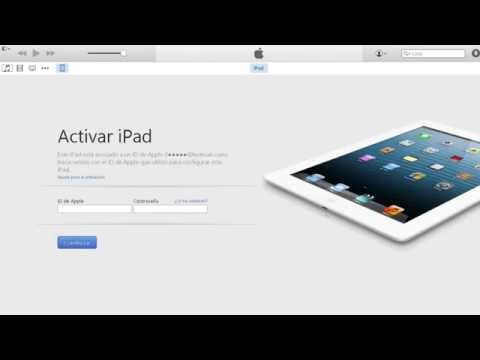می توانید آیپد جدید را از طریق خود دستگاه فعال کنید اما به شرطی که در حال حاضر اتصال اینترنتی در دسترس از آن باشد. اگر چنین شرایطی وجود نداشته باشد ، فعال سازی از طریق iTunes به شما کمک خواهد کرد.

ضروری است
- - رایانه ای با دسترسی به اینترنت ؛
- - iTunes
دستورالعمل ها
مرحله 1
iTunes را روی رایانه خود نصب کنید. می توانید برنامه را از وب سایت Apple در بخش iTunes بارگیری کنید. لطفا توجه داشته باشید که این نرم افزار به صورت رایگان توزیع می شود. مراحل نصب بیش از پنج دقیقه طول نمی کشد و پس از اتمام ، رایانه باید دوباره راه اندازی شود. در آینده ، به روز رسانی iTunes ، tk را فراموش نکنید. نسخه های جدید iOS در iPad برای تعامل موفق به نسخه های جدیدتر نرم افزار نیاز دارند.
گام 2
برای راه اندازی دستگاه چند ثانیه دکمه روشن / خاموش را بر روی iPad خود نگه دارید. در صفحه خوش آمد گویی ، زبان رابط و منطقه ای که در آن زندگی می کنید را انتخاب کنید. دستگاه را با استفاده از کابل به رایانه خود متصل کنید. برای جلوگیری از آسیب رساندن به رابط ، کابل را با دقت وارد iPad کنید. پس از اتصال موفقیت آمیز ، iTunes روی رایانه راه اندازی می شود و دستگاه متصل را شناسایی می کند.
مرحله 3
در صفحه اصلی فعال سازی ، جایی که یک تبریک نوشته شده و شرح مختصری از آنچه باید انجام شود ، روی دکمه Next کلیک کنید. توافق نامه مجوز را بخوانید و کادر مربوطه را علامت بزنید. بدون رضایت شما امکان فعال سازی وجود ندارد. دوباره روی Next کلیک کنید. iTunes شروع به ثبت نام می کند و پس از اتمام به شما اطلاع می دهد که فعال سازی با موفقیت انجام شده است.
مرحله 4
بعد از همگام سازی دستگاه با برنامه ، iPad را از رایانه جدا کنید و به تنظیمات ادامه دهید. مرحله بعدی تنظیم موقعیت جغرافیایی است. می توانید از آن صرف نظر کنید تا محصول در اسرع وقت فعال شود. بعلاوه ، این عملکرد بعداً در تنظیمات کلی iPad ، هنگامی که دستگاه در حالت کامل کار می کند ، قابل اتصال است.
مرحله 5
با شرایط استفاده موافقت کنید و از ارسال پیام های خطا از دستگاه خود به اپل انصراف دهید. شما باید این گزینه را کنار بگذارید ، زیرا ، صرف نظر از تصمیمات شما ، فعالیت آن ترافیک ایجاد شده را "می خورد". اما ارزش ثبت سریع اپل آیدی را دارد ، مگر اینکه ، البته هنوز حساب کاربری نداشته باشید. این حساب در همه برنامه های اپل به اشتراک گذاشته شده است. در مرحله آخر ، شروع به استفاده از iPad مانند یک دستگاه جدید یا بازیابی نسخه پشتیبان از iCloud کنید.